ToolBar使用方法详解
ToolBar的出现是为了替换之前的ActionBar的各种不灵活使用方式,相反,ToolBar的使用变得非常灵活,因为它可以让我们自由往里面添加子控件.低版本要使用的话,可以添加support-v7包.
今天要实现的效果如下:
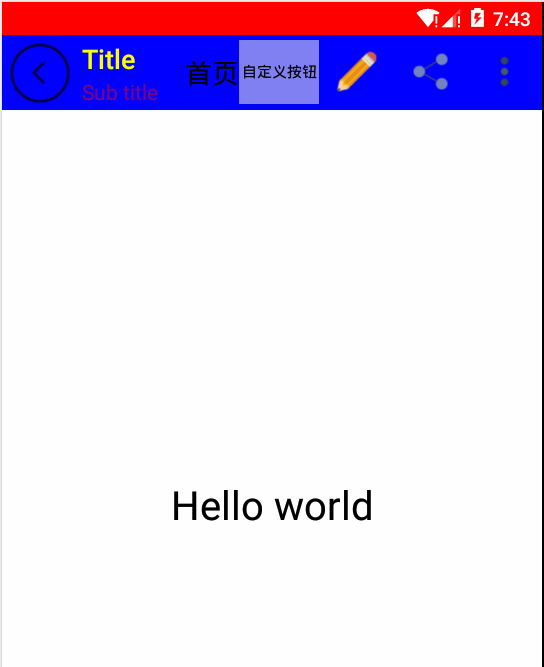
由上图可以看到,toolBar的布局还是相对丰富的.要使用toolBar,首先为了兼容低版本,需要在gradle中引入支持库
compile 'com.android.support:appcompat-v7:23.4.0'
其次,我们还需要隐藏默认的ActionBar,否则会报如下错误:
Caused by: java.lang.IllegalStateException: This Activity already has an action bar
supplied by the window decor. Do not request Window.FEATURE_SUPPORT_ACTION_BAR and set
windowActionBar to false in your theme to use a Toolbar instead.
可以在res/value/style.xml中设置:
<resources>
<!-- Base application theme. -->
<style name="AppTheme" parent="AppTheme.Base"></style>
<style name="AppTheme.Base" parent="Theme.AppCompat">
<!--将ActionBar隐藏,这里使用ToolBar-->
<item name="windowActionBar">false</item>
<!-- 使用 API Level 22以上编译的话,要拿掉前綴字 -->
<item name="windowNoTitle">true</item>
<!--colorPrimaryDark对应状态栏的颜色-->
<item name="colorPrimaryDark">@color/statusColor</item>
<!--colorPrimary 对应ToolBar的颜色-->
<item name="colorPrimary">@color/toolBarColor</item>
<!--colorAccent 对应EditText编辑时、RadioButton选中、CheckBox等选中时的颜色。-->
<item name="colorAccent">@color/editColor</item>
<!--窗口的颜色-->
<item name="android:windowBackground">@color/widowColor</item>
</style>
<!--Status bar color-->
<color name="statusColor">#ff0000</color>
<!-- toolBar color -->
<color name="toolBarColor">#0000ff</color>
<!--EditText,RadioButton,CheckBox color-->
<color name="editColor">#FD87A9</color>
<!--Window color-->
<color name="widowColor">#ffffff</color>
</resources>
从上面的style文件中,可以知道,手机状态栏的颜色和ToolBar的颜色也是可以在style中配置的.然后在清单文件的application节点下需要确认使用的style是Android:theme=”@style/AppTheme”
ok,样式配置完后,接着在res/layout/activity_main.xml中加入Toolbar控件.
<LinearLayout xmlns:android="http://schemas.android.com/apk/res/android"
xmlns:tools="http://schemas.android.com/tools"
android:layout_width="match_parent"
android:layout_height="match_parent"
android:orientation="vertical"
tools:context=".MainActivity">
<!--
?attr/actionBarSize:表示根据屏幕的分辨率采用系统默认的高度
如果低版本也要使用的话,则需要使用v7包的,否则只有api21上才能有效
-->
<android.support.v7.widget.Toolbar
android:id="@+id/toolbar"
android:layout_width="match_parent"
android:layout_height="?attr/actionBarSize"
android:background="?attr/colorPrimary">
<!--添加Toolbar的子控件-->
<Button
android:id="@+id/btn_diy"
android:layout_width="60dp"
android:layout_height="wrap_content"
android:layout_gravity="right"
android:background="#80ffffff"
android:text="自定义按钮"
android:textColor="#000000"
android:textSize="11sp" />
<TextView
android:id="@+id/tv_title"
android:layout_width="wrap_content"
android:layout_height="match_parent"
android:layout_gravity="center"
android:gravity="center"
android:text="首页"
android:textColor="@android:color/black"
android:textSize="20sp" />
</android.support.v7.widget.Toolbar>
<TextView
android:layout_width="match_parent"
android:layout_height="match_parent"
android:gravity="center"
android:text="@string/hello_world"
android:textColor="@android:color/black"
android:textSize="30sp" />
</LinearLayout>
再来看看MainActivity的代码:
package blog.csdn.net.mchenys.toolbardemo;
import android.graphics.Color;
import android.graphics.Rect;
import android.graphics.drawable.ColorDrawable;
import android.os.Bundle;
import android.support.v7.app.AppCompatActivity;
import android.support.v7.widget.Toolbar;
import android.view.Gravity;
import android.view.Menu;
import android.view.MenuItem;
import android.view.View;
import android.view.ViewGroup;
import android.widget.PopupWindow;
import android.widget.Toast;
/**
* Created by mChenys on 2016/5/29.
*/
public class MainActivity extends AppCompatActivity implements View.OnClickListener {
Toolbar mToolbar;
Toast mToast;
PopupWindow mPopupWindow;
@Override
protected void onCreate(Bundle savedInstanceState) {
super.onCreate(savedInstanceState);
setContentView(R.layout.activity_main);
mToast = Toast.makeText(this, "", Toast.LENGTH_SHORT);
mToast.setGravity(Gravity.CENTER, 0, 0);
mToolbar = (Toolbar) findViewById(R.id.toolbar);
// App Logo
// mToolbar.setLogo(R.drawable.app_icon);
// 主标题,默认为app_label的名字
mToolbar.setTitle("Title");
mToolbar.setTitleTextColor(Color.YELLOW);
// 副标题
mToolbar.setSubtitle("Sub title");
mToolbar.setSubtitleTextColor(Color.parseColor("#80ff0000"));
//侧边栏的按钮
mToolbar.setNavigationIcon(R.drawable.back);
//取代原本的actionbar
setSupportActionBar(mToolbar);
//设置NavigationIcon的点击事件,需要放在setSupportActionBar之后设置才会生效,
//因为setSupportActionBar里面也会setNavigationOnClickListener
mToolbar.setNavigationOnClickListener(new View.OnClickListener() {
@Override
public void onClick(View v) {
mToast.setText("click NavigationIcon");
mToast.show();
}
});
//设置toolBar上的MenuItem点击事件
mToolbar.setOnMenuItemClickListener(new Toolbar.OnMenuItemClickListener() {
@Override
public boolean onMenuItemClick(MenuItem item) {
switch (item.getItemId()) {
case R.id.action_edit:
mToast.setText("click edit");
break;
case R.id.action_share:
mToast.setText("click share");
break;
case R.id.action_overflow:
//弹出自定义overflow
popUpMyOverflow();
return true;
}
mToast.show();
return true;
}
});
//ToolBar里面还可以包含子控件
mToolbar.findViewById(R.id.btn_diy).setOnClickListener(new View.OnClickListener() {
@Override
public void onClick(View v) {
mToast.setText("点击自定义按钮");
mToast.show();
}
});
mToolbar.findViewById(R.id.tv_title).setOnClickListener(new View.OnClickListener() {
@Override
public void onClick(View v) {
mToast.setText("点击自定义标题");
mToast.show();
}
});
}
//如果有Menu,创建完后,系统会自动添加到ToolBar上
@Override
public boolean onCreateOptionsMenu(Menu menu) {
super.onCreateOptionsMenu(menu);
getMenuInflater().inflate(R.menu.menu_main, menu);
return true;
}
/**
* 弹出自定义的popWindow
*/
public void popUpMyOverflow() {
//获取状态栏高度
Rect frame = new Rect();
getWindow().getDecorView().getWindowVisibleDisplayFrame(frame);
//状态栏高度+toolbar的高度
int yOffset = frame.top + mToolbar.getHeight();
if (null == mPopupWindow) {
//初始化PopupWindow的布局
View popView = getLayoutInflater().inflate(R.layout.action_overflow_popwindow, null);
//popView即popupWindow的布局,ture设置focusAble.
mPopupWindow = new PopupWindow(popView,
ViewGroup.LayoutParams.WRAP_CONTENT,
ViewGroup.LayoutParams.WRAP_CONTENT, true);
//必须设置BackgroundDrawable后setOutsideTouchable(true)才会有效
mPopupWindow.setBackgroundDrawable(new ColorDrawable());
//点击外部关闭。
mPopupWindow.setOutsideTouchable(true);
//设置一个动画。
mPopupWindow.setAnimationStyle(android.R.style.Animation_Dialog);
//设置Gravity,让它显示在右上角。
mPopupWindow.showAtLocation(mToolbar, Gravity.RIGHT | Gravity.TOP, 0, yOffset);
//设置item的点击监听
popView.findViewById(R.id.ll_item1).setOnClickListener(this);
popView.findViewById(R.id.ll_item2).setOnClickListener(this);
popView.findViewById(R.id.ll_item3).setOnClickListener(this);
} else {
mPopupWindow.showAtLocation(mToolbar, Gravity.RIGHT | Gravity.TOP, 0, yOffset);
}
}
@Override
public void onClick(View v) {
switch (v.getId()) {
case R.id.ll_item1:
mToast.setText("哈哈");
break;
case R.id.ll_item2:
mToast.setText("呵呵");
break;
case R.id.ll_item3:
mToast.setText("嘻嘻");
break;
}
//点击PopWindow的item后,关闭此PopWindow
if (null != mPopupWindow && mPopupWindow.isShowing()) {
mPopupWindow.dismiss();
}
mToast.show();
}
}
另外,我们的ToolBar控件还用到了menu item,下面是/res/menu/menu_main.xml的内容:
<?xml version="1.0" encoding="utf-8"?>
<menu xmlns:android="http://schemas.android.com/apk/res/android"
xmlns:app="http://schemas.android.com/apk/res-auto"
xmlns:tools="http://schemas.android.com/tools"
tools:context=".MainActivity">
<item
android:id="@+id/action_edit"
android:icon="@drawable/edit"
android:orderInCategory="80"
android:title="@string/action_edit"
app:showAsAction="ifRoom" />
<item
android:id="@+id/action_share"
android:icon="@drawable/share"
android:orderInCategory="90"
android:title="@string/action_share"
app:showAsAction="ifRoom" />
<item
android:id="@+id/action_overflow"
android:orderInCategory="100"
android:title="@string/action_more"
android:icon="@drawable/more"
app:showAsAction="always" />
</menu>
还有PopWindow的布局,在/res/layout/action_overflow_popwindow.xml,内容如下:
<?xml version="1.0" encoding="utf-8"?>
<LinearLayout xmlns:android="http://schemas.android.com/apk/res/android"
android:layout_width="wrap_content"
android:layout_height="wrap_content"
android:background="#274B5E"
android:orientation="vertical"
android:padding="10dp">
<LinearLayout
android:id="@+id/ll_item1"
android:layout_width="match_parent"
android:layout_height="wrap_content"
android:gravity="center">
<ImageView
android:layout_width="wrap_content"
android:layout_height="wrap_content"
android:src="@drawable/app_icon" />
<TextView
android:layout_width="wrap_content"
android:layout_height="wrap_content"
android:layout_marginLeft="10dp"
android:text="哈哈"
android:textColor="#ffffff"
android:textSize="20sp" />
</LinearLayout>
<LinearLayout
android:id="@+id/ll_item2"
android:layout_width="match_parent"
android:layout_height="wrap_content"
android:gravity="center">
<ImageView
android:layout_width="wrap_content"
android:layout_height="wrap_content"
android:src="@drawable/app_icon" />
<TextView
android:layout_width="wrap_content"
android:layout_height="wrap_content"
android:layout_marginLeft="10dp"
android:text="呵呵"
android:textColor="#ffffff"
android:textSize="20sp" />
</LinearLayout>
<LinearLayout
android:id="@+id/ll_item3"
android:layout_width="match_parent"
android:layout_height="wrap_content"
android:gravity="center">
<ImageView
android:layout_width="wrap_content"
android:layout_height="wrap_content"
android:src="@drawable/app_icon" />
<TextView
android:layout_width="wrap_content"
android:layout_height="wrap_content"
android:layout_marginLeft="10dp"
android:text="嘻嘻"
android:textColor="#ffffff"
android:textSize="20sp" />
</LinearLayout>
</LinearLayout>
以上就是本文的全部内容,希望对大家的学习有所帮助,也希望大家多多支持小牛知识库。
-
本文向大家介绍FragmentTabHost使用方法详解,包括了FragmentTabHost使用方法详解的使用技巧和注意事项,需要的朋友参考一下 FragmentTabHost是support-v包下提供的用于集成和管理Fragment页面的组件. 今天要实现的效果图如下: 整体结构是MainActivity+5个模块的Fragment. MainActivity的布局如下: 每个tab的布局如
-
本文向大家介绍TabLayout使用方法详解,包括了TabLayout使用方法详解的使用技巧和注意事项,需要的朋友参考一下 TabLayout是design库提供的控件,可以方便的使用指示器,功能类似ViewPagerIndicator. 使用非常方便,Android Studio只需要在gradle中引入即可使用 . TabLayout即可以单独使用,也可以配合ViewPager来使用. 先来看
-
本文向大家介绍jQuery:unbind方法的使用详解,包括了jQuery:unbind方法的使用详解的使用技巧和注意事项,需要的朋友参考一下 jQuery:unbind方法的使用详解 一、前言 unbind方法只能解绑用jQuery的bind方法以及用jquery方法注册的事件处理程序。比如:$(‘a').click(function(){})可以通过unbind解绑。用原生addEventLi
-
本文向大家介绍Java HttpURLConnection使用方法详解,包括了Java HttpURLConnection使用方法详解的使用技巧和注意事项,需要的朋友参考一下 本文实例为大家分享了Java HttpURLConnection使用,供大家参考,具体内容如下 包括使用HttpURLConnection执行get/post请求 GitHub:https://github.com/taz3
-
本文向大家介绍php使用PDO方法详解,包括了php使用PDO方法详解的使用技巧和注意事项,需要的朋友参考一下 本文详细分析了php使用PDO方法。分享给大家供大家参考。具体分析如下: PDO::exec:返回的是int类型,表示影响结果的条数. 返回的是boolean型,true表示执行成功,false表示执行失败,这两个通常出现在如下代码: 一般情况下可以用$rs0的值判断SQL执行成功与否,
-
本文向大家介绍Android Tabhost使用方法详解,包括了Android Tabhost使用方法详解的使用技巧和注意事项,需要的朋友参考一下 Android 实现tab视图有2种方法,一种是在布局页面中定义<tabhost>标签,另一种就是继承tabactivity.但是我比较喜欢第二种方式,应为如果页面比较复杂的话你的XML文件会写得比较庞大,用第二种方式XML页面相对要简洁得多。 下面是

